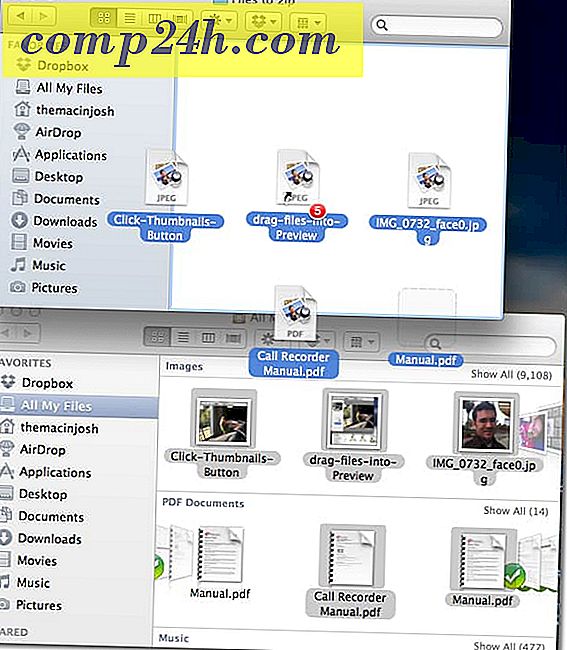Sådan tager du et skærmbillede i Windows 8 - Tastaturgenvej
I tidligere versioner af Windows kan du tage et skærmbillede ved at trykke på PrtScn på tastaturet. Dette kopierer det til udklipsholderen og derefter skal du indsætte det i Word eller et billedredigeringsprogram for at gemme det.

I Windows 8 skal du trykke på Windows Key + PrtScn på dit tastatur. Dette tager et screenshot og gemmer det som en PNG-fil i mappen Standard Pictures.
Windows 8 giver hvert skud et generisk navn på Screenshot, efterfulgt af et nummer i den rækkefølge, du tager billederne. Det fungerer også på Metro Start-skærmen og skrivebordet. Denne tastaturgenvej vil tage et skærmbillede af det fulde skrivebord.
Bemærk: Hvis du vil have et enkelt vindue, kan du stadig bruge Alt + PrtScn - men det kopierer det til udklipsholderen, og du skal stadig kopiere det til Word eller et andet billedredigeringsprogram.

Dette er praktisk, hvis du vil tage et skud på din skærm for at vise en fejl til en IT-pro. Eller hvis teknologien har brug for flere data, er Steps Recorder-funktionen stadig i Windows 8.

Som teknisk skribent foretrækker jeg stadig at bruge tredjepartsværktøjer som SnagIt. Men hvis du kun lejlighedsvis tager skærmbilleder, er denne tastaturgenvej en dejlig skjult perle.